Seit InDesign CS6 trägt Adobe auch dem sich rasant entwickelnden ePublishing mit der Zugabe neuer Funktionen Rechnung, mit denen sich Inhalte für die Ausgabe auf Smartphones und Tablet-Computern aufbereiten lassen. Eine besonders interessante Möglichkeit stellt hierbei das Erstellen unterschiedlicher Layouts z.B. für das Hoch- und das Querformat in einer Datei dar.
Doch InDesign kann nicht nur zwei, sondern beliebig viele Layouts innerhalb einer einzigen Datei speichern. Auf diese Weise können Dokumente für die Anzeige auf den unterschiedlichsten Geräten wie iPhone, iPad und anderen weitverbreiteten Devices optimiert werden.
Der Weg dazu führt nach Anlegen eines neuen Dokumentes für das Zielmedium Digitale Veröffentlichung und die Angabe der Seitenverhältnisse für das erste gewünschte Ausgabegerät über das Menü Layout>Alternatives Layout erstellen. Die gleiche Funktion findest du auch im Kontextmenü des Seiten-Bedienfeldes.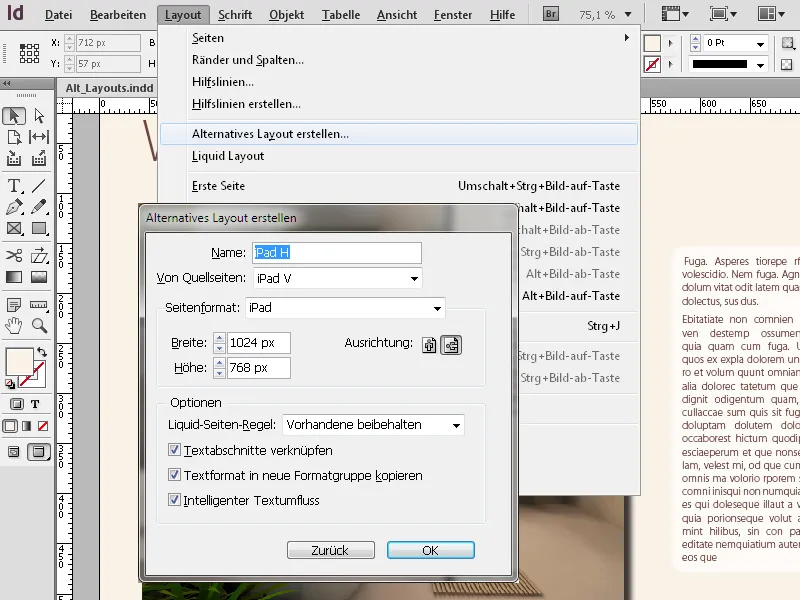
Gehen wir davon aus, dass du zunächst ein Dokument für die Ausgabe im Hochformat auf dem iPad layoutet hast und nun gern eine zweite Version für die Anzeige im Querformat – wenn der Anwender das Gerät dreht – optimieren willst.
InDesign schlägt standardmäßig als Namen für das zweite Layout die Ausrichtungsalternative zum bereits bestehenden Format vor.
Hier kannst du auch entscheiden, ob die Textabschnitte in beiden Layout-Varianten verknüpft bleiben sollen (Standardeinstellung). Änderungen im Quelldokument werden dann mit einem Klick auf das Ausrufezeichen auf dem Textrahmen im alternativen Layout aktualisiert.
Mit einem Klick auf OK wird nun das alternative Layout angelegt und in der Seitenpalette neben dem ersten als eine zweite Reihe angezeigt.
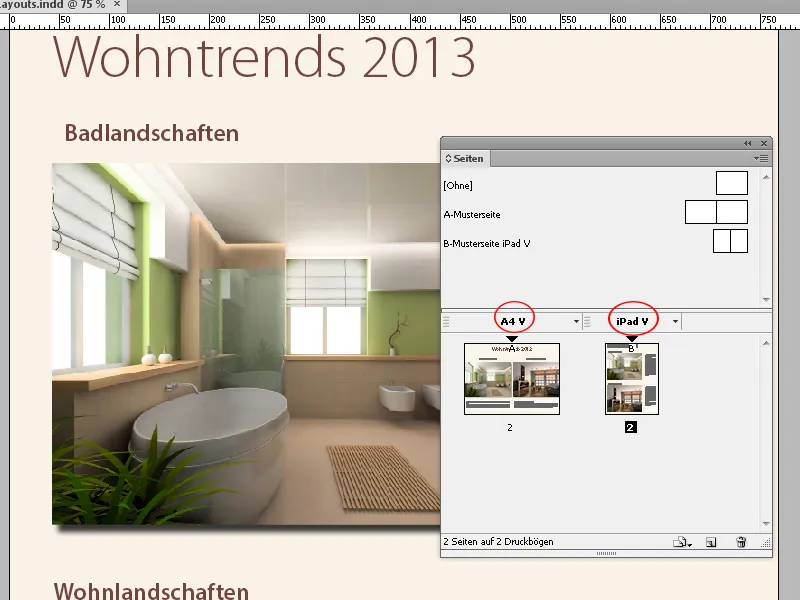
Unter dem ersten Format wird das neue dann als eine zweite Seite angezeigt, auf der du das Layout anpassen kannst.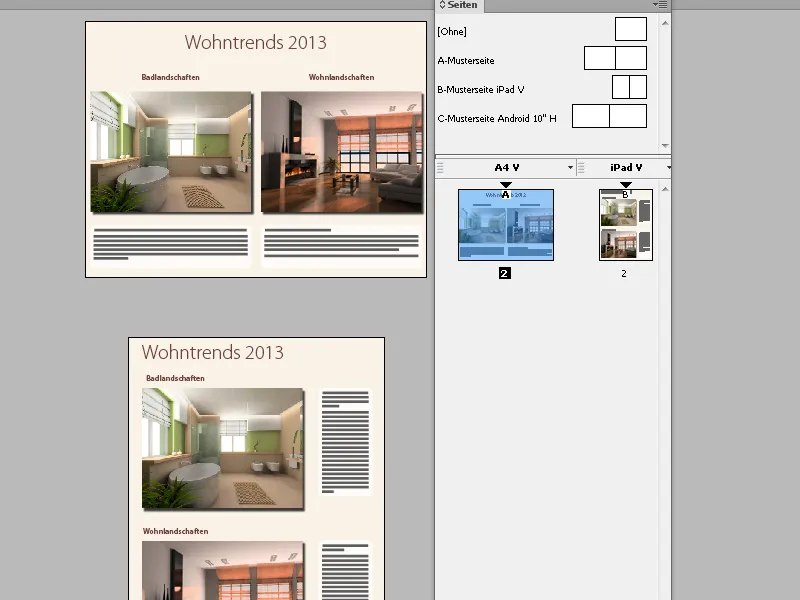
Um beide Versionen im gleichen InDesign-Fenster nebeneinander anzeigen und vergleichen zu können, nutzt du die neue Funktion des Splitscreens:
Am rechten Ende der horizontalen Bildlaufleiste befindet sich eine kleine Schaltfläche.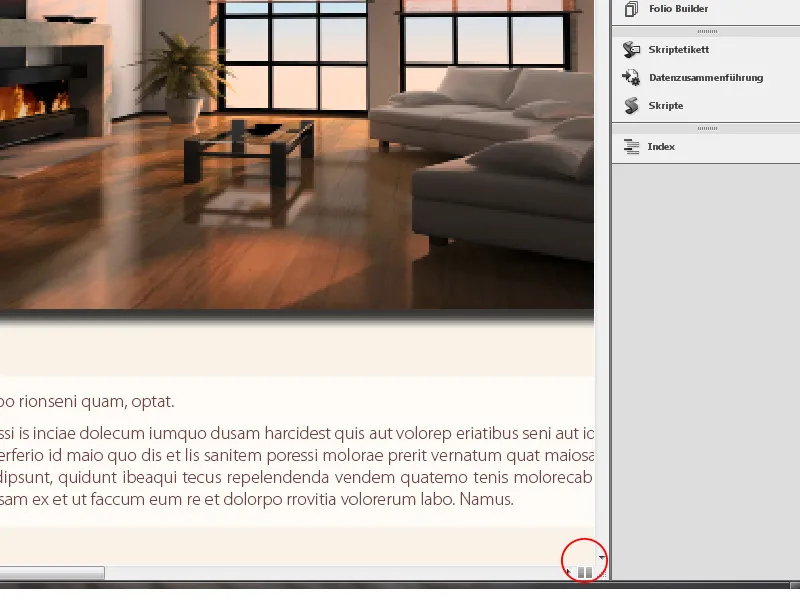
Durch einen Klick darauf wird der Bildschirm in zwei Hälften geteilt. Zunächst wird in beiden das aktuelle Layout angezeigt. Ein Doppelklick auf das alternative Layout in der Seiten-Palette zeigt dieses dann in der aktiven Bildschirmhälfte an.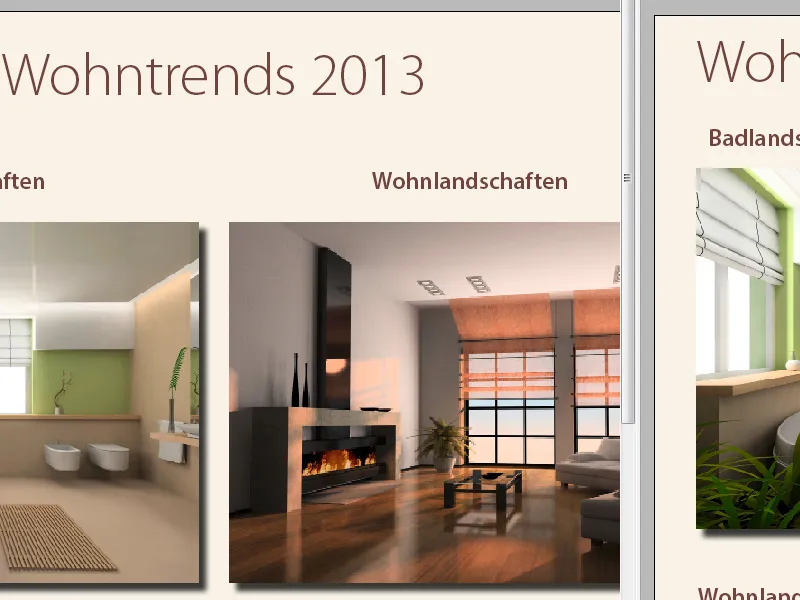
Um Dokumente mit alternativem Layout mit der interaktiven Funktionalität zur Anzeige auf Smartphones und Tablets zu erstellen, genügt jedoch leider nicht der einfache PDF-Export, sondern dazu ist ein mehrstufiger Prozess mit der Adobe-Digital-Publishing-Suite erforderlich. Zum Erstellen einer App wird die Enterprise-Version sowie ein Account bei Adobe benötigt.


